Sergey Osokin提供下载作者为 Illustrator 编写的一系列有用脚本,其中大部分脚本可以自动执行对象的各种操作。
这个合集中有20个,而且都是完全免费的。
每个脚本的描述也位于其文件中。在 Adobe Illustrator CS6、CC 2021 (Windows)、CC 2018-2021 (macOS) 中测试。
您可以通过此链接或单击帖子下方的按钮下载包含所有脚本的存档。GitHub 上还有一个单独的页面。
如何运行脚本
选项 1 – 安装
- 下载存档并解压。所有脚本都在 jsx 文件夹中
- 将 <script_name> .jsx 放在您的 Adobe Illustrator 脚本文件夹中:
- macOS:/应用程序/Adobe Illustrator/Presets.localized/en_GB/脚本
- Windows(32 位):C:Program Files (x86)AdobeAdobe IllustratorPresetsen_GBScripts
- Windows(64 位):C:Program FilesAdobeAdobe IllustratorPresetsen_GBScripts
- 俄文版:C:Program FilesAdobeAdobe IllustratorStylesru_RUScripts
- 重新启动程序
选项 2 – 拖放
将脚本文件从文件夹直接拖到 Adobe Illustrator 窗口中。
选项 3 – 扩展
如果您经常需要运行脚本,那么为了不经常打开菜单,您可以安装免费的Scripshon Trees或LAScripts 面板。
画板RotateWithObjects 1.2
将画板与内容一起旋转 90 度。
用法
- 打开布局
- 运行脚本 File -> Scripts -> ArtboardsRotateWithObjects
- 选择选项
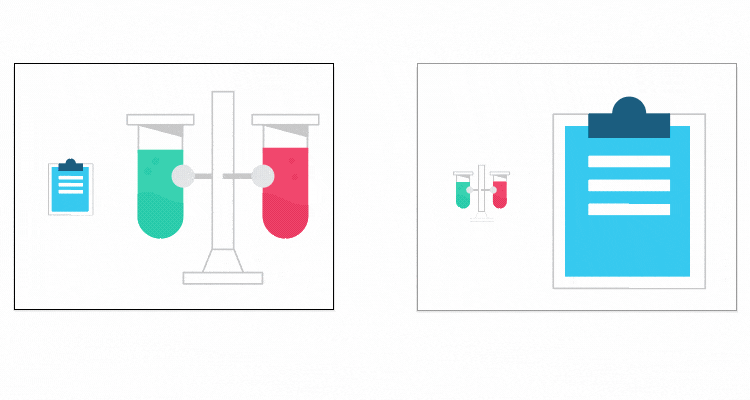
转换为渐变
将纯色填充转换为基于原始颜色的渐变。
适用于 RGB 和 CMYK、专色和灰度颜色的文档。识别复合路径和组。
用法
- 选择对象
- 运行脚本 File -> Scripts -> ConvertToGradient
- 输入数值

重复的画板灯
该脚本将选定的画板克隆所需的次数。
用法
- 运行脚本 File → Scripts → DuplicateArtboardsLight
- 输入份数和距离

将选择导出为 AI
将选定对象导出为单独的 .ai 文件。
用法
- 选择对象
- 运行脚本 File → Scripts → Export-selection-as-AI
- 选择选项

ExtUngroup v.1.2
该脚本取消组合对象并删除文档中的剪切蒙版。
用法
- 选择要取消组合或取消全选的对象
- 运行脚本 File → Scripts → ExtUngroup
- 选择选项

文件版本通知器
该脚本收集信息,该文件夹中的 .ai 或 .eps 文件是在哪个版本的 Adobe Illustrator 中创建的文本文件。
警告:脚本可能在大文件上运行缓慢
用法
- 运行脚本 File -> Scripts -> FileVersionInformer
- 指定一个包含 .ai 或 .eps 文件的文件夹
- 等待完成消息
- 在指定文件夹中打开创建的文件“FileVersionInformer.txt”

渐变到平面
将渐变填充或描边转换为平均纯色。
用法
- 运行脚本文件 → 脚本 → GradientToFlat
- 选择选项。热键:F – 填充,S – 描边

内联SVGToAI
该脚本将 SVG 代码作为矢量对象从剪贴板插入 Adobe Illustrator(CC 2014 及更高版本)。在 Adobe Illustrator CC 2018 v.22.1(2018 年 3 月)中,SVG 代码已作为对象自动插入,无需脚本。
用法
- 运行脚本 File -> Scripts -> InlineSVGToAI
- 将您的 SVG 代码粘贴到文本区域
- 单击粘贴按钮

命名项目查找器
按名称搜索文档中的对象并将它们缩放到窗口的中心。您还可以按字词搜索文档中的文本框架。
用法
- 运行脚本 File -> Scripts -> NamedItemsFinder
- 输入对象的名称或其中的一部分
- 选择选项
- 点击列表中的搜索结果选择并放大对象

点随机移动
沿 X、Y 轴移动形状中随机选择的点。在指定范围内生成平移距离。
用法
- 运行脚本 File -> Scripts -> PointsMoveRandom
- 输入范围值
- 选择选项
- 按应用按钮或 Alt + A 组合键任意次

随机涂鸦
创建具有给定点数的随机路径。这些可以是随机的 2 点线或模拟涂鸦的复杂形状。这些点不会超出活动画板的边界。如果首先在文档中选择了多个形状,则脚本将生成单独的路径,点位于其边界框内。
用法
- 运行脚本文件 → 脚本 → RandomScribble
- 选择选项
- 要生成新选项,请单击随机化

重命名项目
批量重命名选定对象或单个对象。如果未选择任何对象,脚本将重命名图层。
用法
- 运行脚本 File -> Scripts -> RenameItems
- 输入新名称
- 选择选项

重新缩放
将选定对象一起转换为指定大小。您还可以使用脚本按因子进行转换。如果在启动脚本之前,用对象的大小画一条线,那么大小将被替换在旧大小字段中。脚本窗口中的度量单位,与文档设置中的一样。
用法
- 运行脚本 File -> Scripts -> Rescale
- 输入数字尺寸
- 单击确定

调整大小
Illustrator 有一个变换面板,但它不能将每个选定的对象变换到指定的量。在标准方法中,大小中的分数值周期性地出现。该脚本以 100% 的准确度转换所选对象,具体取决于边:宽度、高度或较大的边。所有设置都通过热键 Alt + 带下划线的字母或数字进行切换。
用法
- 运行脚本 File -> Scripts -> ResizeToSize
- 输入尺寸
- 选择选项
- 单击确定

仅选择点
使用套索工具或直接选择工具时,不仅会捕获点,还会捕获路径段。该脚本仅保留点本身处于活动状态。
用法
- 使用直接选择工具 (A) 或套索工具 (Q) 选择对象上的点
- 运行脚本 File -> Scripts -> SelectOnlyPoints

按类型选择点
根据类型突出显示选定对象上的点。
在运行脚本之前,隐藏视图 → 隐藏边界框以查看突出显示的点。
用法
- 使用直接选择工具 (A) 或组选择工具选择对象
- 运行脚本 File -> Scripts -> SelectPointsByType
- 通过单击按钮或使用热键选择任何类型的点:
- 贝塞尔曲线 Alt + 1
- 同花 Alt + 2
- 角 Alt + 3
- 损坏的 Alt + 4
- 扁平 Alt + 5

分割路径
用于卷曲切割开放线的脚本。Illustrator 中的标准探路者面板还没有这样做。
用法
- 在线条上放置一个填充的闭合形状
- 选择形状和线条
- 运行脚本 File -> Scripts -> SplitPath
- 选择裁剪方法

描边颜色自填充
为每个选定对象的 Stroke 赋予其纯色或渐变填充的颜色。在 CC2020 以下的 Illustrator 的 macOS 上,自动向对象添加笔划的选项不可用。
用法
- 选择对象
- 运行脚本 File -> Scripts -> StrokeColorFromFill
- 如果需要,选择颜色偏移

修剪面具
使用 Pathfinder> Crop 命令自动裁剪剪贴蒙版内的对象。当在 Illustrator 中打开 PDF 或 SVG 时,多个对象放置在单独的蒙版内时,可能会出现此问题。
如果蒙版有颜色并且你想在修剪内容后保存它,那么用文本编辑器打开脚本文件并更改值 SAVE_FILLED_CLIPMASK = false; 为真。
用法
- 选择对象或取消选择,然后脚本将处理文档中的所有遮罩
- 运行脚本文件 → 脚本 → TrimMasks

缩放和居中
将选定对象缩放到屏幕中心。如果未选择任何内容,将出现一个带有选项的对话框。
如果您需要不同的放大系数,请使用文本编辑器打开脚本文件并更改数值(分数)SCALE_RATIO = .75 ;。
用法
- 选择对象或取消选择
- 运行脚本 File -> Scripts -> Zoom-and-center
- 如果未选择任何内容,则在对话框中选择一个选项

未包含在此集合中的所有脚本都可以在另一个存储库中查看。

 客服微信
客服微信 客服QQ
客服QQ 客服电报
客服电报


